Foxmail 7.2版如何对收信进行自动分类
1、打开Foxmail软件客户端,看到右上角红圈部位,点击。

2、弹出选框后,点击“工具”;再次弹出选框,点击“过滤器”。
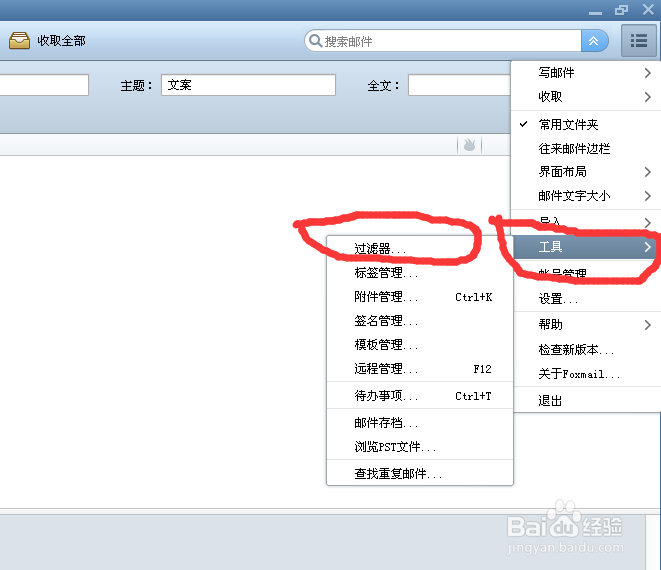
3、过后会弹出“过滤器”设置的对话框。红圈部分,请选择对应使用该规则的邮箱。大家都知品疏饯懒道,Foxmail客户端是可以添加多个邮箱账户的,所以设定规则时,请一定选择好要使用该规则的邮箱。
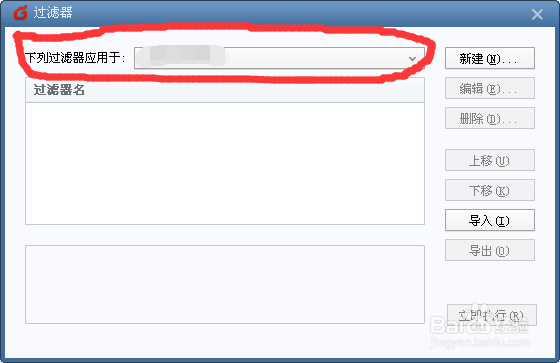
4、点击“新建”,弹出对话框。

5、填写“过滤器名称”,如“退信过滤”。执行时机选择“收取邮件时”,因为我们是针对收取邮件时进行过率和分类,所以选择该项。执行条件,选择“满足以下任一条件”,这个规则比较合适。
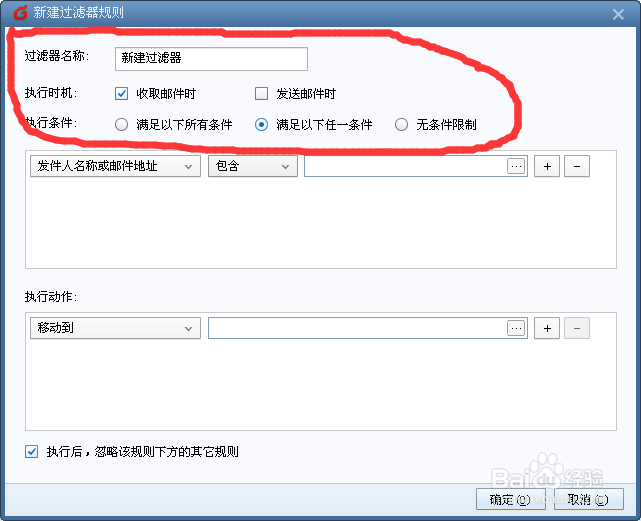
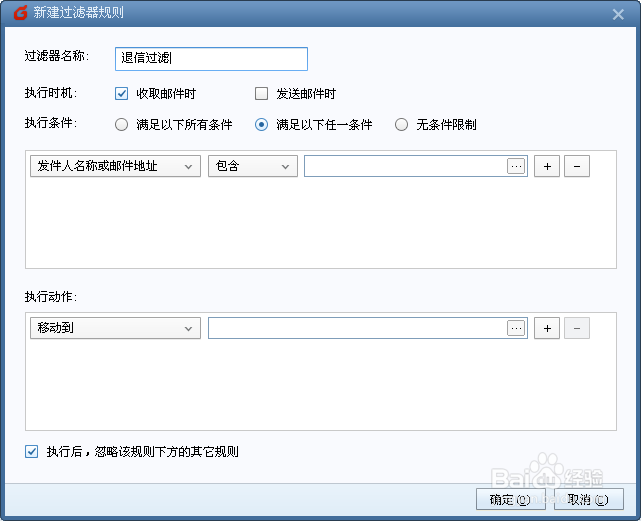
6、条件选项,点击弹出下拉框。这个地方主要是选择过率邮件的条件。这里咱们主要以收件“主题”为例进行说明。“主题”条件下,设置包含“退信”字样的邮件,需要进行过滤。

7、执行动作:被过滤的邮件如何处置。未知邮件,一般还是不要彻底删除的好,以防误删造成皤材装肢工作便。我们可以选择将邮件直接“移动到”指定文加件或者已删除邮件里。在软件客户端还是研究可以看到的。
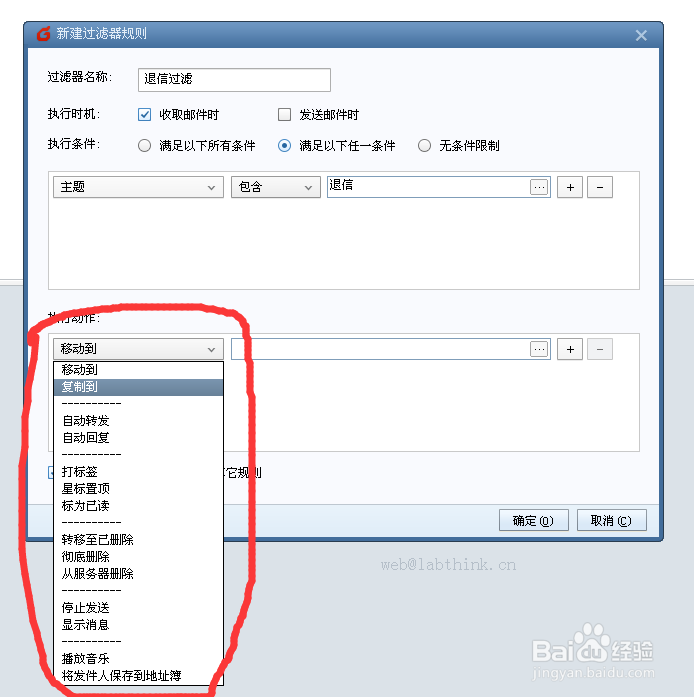

8、设置好所有条件后,点击“确定”。回到“过滤器”对话框,就出现了一个已经添加好的“过滤器名”。如图。


9、选择“退信过滤”,点击右下角的“立即执行”,就可以了。